На чтение 4 мин. Просмотров 3.1k. Опубликовано 03.09.2019
Каждый день мы обращаемся к различным файлам и создаем их, но иногда могут возникать определенные проблемы с файлами. Пользователи сообщили, что получают сообщение об ошибке Cannot create file в Windows 10, и сегодня мы собираемся показать вам, как это исправить.
Содержание
- Как исправить ошибки «Не удается создать файл»
- Исправлено – «Не удается создать файл», щелкните правой кнопкой мыши папку
- Исправлено – «Не удается создать файл», если этот файл уже существует
Как исправить ошибки «Не удается создать файл»
Исправлено – «Не удается создать файл», щелкните правой кнопкой мыши папку
Решение 1. Измените реестр .
По словам пользователей, эта ошибка возникает, когда у вас нет необходимых разрешений для папки временных файлов Интернета, хранящейся на сервере. Из-за этой проблемы вы не сможете открыть или сохранить вложение электронной почты, но вы сможете исправить эту проблему, внеся определенные изменения в свой реестр.
Изменение реестра может быть потенциально опасным, если вы не сделаете это правильно, поэтому мы рекомендуем вам быть особенно осторожными и создать резервную копию реестра, прежде чем вносить какие-либо изменения. Чтобы отредактировать реестр, сделайте следующее:
- Нажмите Windows Key + R и введите regedit . Нажмите ОК или нажмите Enter .

- Когда откроется редактор реестра, на левой панели перейдите к HKEY_CURRENT_USERSoftwareMicrosoftOffice14.0OutlookSecurity .
- На правой панели дважды нажмите OutlookSecureTempFolder .
- В поле Значение данных введите C: temp0 и нажмите ОК .
- После внесения этих изменений закройте редактор реестра и перезагрузите компьютер.
После перезагрузки компьютера проверьте, устранена ли проблема. Это решение должно работать для всех современных версий Outlook, хотя путь в Шаг 2 может немного измениться в зависимости от используемой версии.
Альтернативный способ решить эту проблему – создать новый раздел реестра для OutlookSecureTempFolder. Вы можете сделать это, выполнив следующие действия:
- Откройте редактор реестра и перейдите к ключу HKEY_CURRENT_USERSoftwareMicrosoftOffice14.0OutlookSecurity на левой панели.
- Найдите OutlookSecureTempFolder в правой панели и переименуйте его в OutlookSecureTempFolder__Old .
- На правой панели щелкните правой кнопкой мыши пустое место и выберите Создать> Значение строки . Введите OutlookSecureTempFolder в качестве имени новой строки.

- Дважды нажмите OutlookSecureTempFolder и измените значение данных на % USERPROFILE% DocumentsOutlookTempFiles . Нажмите ОК .
- Теперь перейдите в % USERPROFILE% Documents и создайте там папку OutlookTempFiles .
- Перезагрузите компьютер, снова запустите Outlook и проверьте, решена ли проблема.
- Читайте также: Outlook 2016 с темной темой снижает энергопотребление
Решение 2. Пустая папка Outlook Secure Temp
Эта проблема может затронуть практически любую версию Outlook, и для ее устранения необходимо удалить все файлы из папки Outlook Secure Temp. Вы можете сделать это, выполнив следующие действия:
- Откройте редактор реестра и перейдите к ключу HKEY_CURRENT_USERSoftwareMicrosoftOffice15.0OutlookSecurity на левой панели. Этот путь может немного отличаться в зависимости от используемой версии Outlook.
- Откройте OutlookSecureTempFolder в правой панели, чтобы просмотреть его свойства.
- Скопируйте расположение файла из поля Значение данных и вставьте его в адресную строку проводника.
- После того, как вы откроете эту папку, удалите все файлы из нее.
Если проверка реестра и удаление этих файлов слишком сложны для вас, вы также можете использовать такие инструменты, как OutlookTempCleaner и OutlookTools , чтобы быстро и легко очистить папку Outlook Secure Temp.
Исправлено – «Не удается создать файл», если этот файл уже существует
Решение 1. Проверьте свой синтаксис
Пользователи сообщали об этой ошибке при попытке создать ссылку с помощью команды mklink. Эта команда может быть очень полезной, но для ее использования необходимо убедиться, что ваш синтаксис правильный. Если ваш синтаксис неправильный, вы, скорее всего, получите сообщение Невозможно создать файл об ошибке . Если вы используете команду mklink, обязательно используйте следующий синтаксис: mklink [параметры] [ссылка] [цель] .
Решение 2. Переместите файлы из ссылки в целевую папку .
Как мы уже объясняли в нашем предыдущем решении, синтаксис mklink должен выглядеть следующим образом: mklink [options] [Link] [Target] .Чтобы решить эту проблему, вам нужно вручную переместить файлы из каталога Link в каталог Target.
После этого удалите папку Link и попробуйте снова запустить команду. Помните, что удаление определенных каталогов может привести к проблемам, поэтому может быть лучше просто переименовать их.
Решение 3. Удалите каталог Tvsuinstaller
Пользователи сообщали об этой ошибке при попытке установить обновления системы, и, по-видимому, эту проблему можно устранить на ноутбуках Lenovo, удалив один каталог. Просто перейдите в C: ProgramDataLenovo и удалите папку Tvsuinstaller . После удаления попробуйте выполнить обновление системы еще раз.
Невозможно создать файл обычно возникает при попытке просмотра вложений Outlook или при создании ссылок на вашем компьютере, но, как вы можете видеть, эту проблему можно легко решить с помощью одного из наших решения.
Перейти к содержимому раздела
TechnologiCS
Форумы TechnologiCS
Вы не вошли. Пожалуйста, войдите или зарегистрируйтесь.
Дерево сообщений Активные темы Темы без ответов
Не создаётся база данных
Страницы 1
Чтобы отправить ответ, вы должны войти или зарегистрироваться
#1 3 октября 2006 12:04:00

- Хмурый
- Участник
- Неактивен
- На форуме с 3 октября 2006
- Сообщений: 4
Re: Не создаётся база данных
е могу создать базу данных в ознакомительной версии.
SQL Server Error: SQL State: 42000, SQL Error Code: 1802
CREATE DATABASE failed. Some file names listed could not be created. Check previous errors.
SQL State: 42000, SQL Error Code: 5170
Cannot create file ‘C:Program FilesMicrosoft SQL ServerMSSQLDataIndustriCS.mdf’ becreate database [IndustriCS] collate Cyrillic_General_CI_AS
Win XP SP2
TechnologicCS v 4.6.3.0(8476)
#2 Ответ от Владимир Белов 3 октября 2006 12:25:00

- Владимир Белов
- Участник
- Неактивен
- На форуме с 2 декабря 2005
- Сообщений: 62
Re: Не создаётся база данных
Хмурый писал(а):
Не могу создать базу данных в ознакомительной версии.SQL Server Error: SQL State: 42000, SQL Error Code: 1802
CREATE DATABASE failed. Some file names listed could not be created. Check previous errors.
SQL State: 42000, SQL Error Code: 5170
Cannot create file ‘C:Program FilesMicrosoft SQL ServerMSSQLDataIndustriCS.mdf’ be
===
create database [IndustriCS] collate Cyrillic_General_CI_AS
Код ошибки говорит, что такой файл уже существует. Убедитесь, что вы устанавливаете новую копию базы данных, а не поверх существующей.
#3 Ответ от Хмурый 3 октября 2006 12:33:00

- Хмурый
- Участник
- Неактивен
- На форуме с 3 октября 2006
- Сообщений: 4
Re: Не создаётся база данных
#4 Ответ от Митюгов Денис 3 октября 2006 14:44:00

- Митюгов Денис
- Участник
- Неактивен
- На форуме с 2 октября 2006
- Сообщений: 14
Re: Не создаётся база данных
Хмурый писал(а):
е могу создать базу данных в ознакомительной версии.SQL Server Error: SQL State: 42000, SQL Error Code: 1802
CREATE DATABASE failed. Some file names listed could not be created. Check previous errors.
SQL State: 42000, SQL Error Code: 5170
Cannot create file ‘C:Program FilesMicrosoft SQL ServerMSSQLDataIndustriCS.mdf’ becreate database [IndustriCS] collate Cyrillic_General_CI_AS
Win XP SP2
TechnologicCS v 4.6.3.0(8476)
На сайте описаны оптимальные настройки MS для работы с ТКС
см. СВОЙСТВА создаваемой БД.
В менеджере MS_SQL надо-бы ее создать ручками с требуемым именем.
Для «SA» поставить «OWNER»
В таблице мастер идентичные настройки — она уже создана при установке MS_SQL …
Я так делаю !!!
#5 Ответ от Владимир Белов 3 октября 2006 14:51:00

- Владимир Белов
- Участник
- Неактивен
- На форуме с 2 декабря 2005
- Сообщений: 62
Re: Не создаётся база данных
Митюгов Денис писал(а):
Я так делаю !!!
Не надо руками лазить в базу данных, она по умолчанию создается с правильными настройками. Эти настройки не просто оптимальные, а необходимые для правильной работы!
#6 Ответ от Владимир Белов 3 октября 2006 14:59:00

- Владимир Белов
- Участник
- Неактивен
- На форуме с 2 декабря 2005
- Сообщений: 62
Re: Не создаётся база данных
Митюгов Денис писал(а):
На сайте описаны оптимальные настройки MS для работы с ТКС
см. СВОЙСТВА создаваемой БД.
В менеджере MS_SQL надо-бы ее создать ручками с требуемым именем.
База данных IndustriCS создается только(!) программой установки TCS, существующая база данных будет удалена, а на ее месте создана новая, с правильными настройками. После установки можно только проверить, что все ОК в соответствии с документацией.
Митюгов Денис писал(а):
Для «SA» поставить «OWNER»
В таблице мастер идентичные настройки — она уже создана при установке MS_SQL …
База данных master может иметь много отличий от БД IndustriCS, хотя бы тот же collation order! Их ни в коем случае нельзя подстраивать друг под друга, потому что это совершенно разные вещи (master — это уровень сервера MSSQL, а IndustriCS — только БД TCS), особенно, если вы не уверены в том, для чего это делается.
Сообщения 6
Тему читают: 1 гость
Страницы 1
Чтобы отправить ответ, вы должны войти или зарегистрироваться
Особенности ошибки
Сообщение об ошибке при формировании карты в Экографе (Ecograph, графический модуль УПРЗА «Эколог»):
"Cannot create file "C:Integral.LtdTemppgonbeald.~tmp". Запрошенную операцию нельзя выполнить для файла с открытой пользователем сопоставленной секцией."
Причина
Данная ошибка может свидетельствовать об излишней активности антивируса на компьютере.
Решение проблемы
Попробуйте на время отключить антивирус и проверить работоспособность программы.
Если программа после отключения антивируса будет работать корректно, то необходимо все исполняемые модули УПРЗА «Эколог» и рабочие каталоги переместить в доверенную зону антивируса. Подробнее об этом — в рекомендациях по установке программ.
Исполняемые модули — это файлы с расширением *.exe из каталогов С:Program FilesIntegralEcolog3RShell и С:Program FilesIntegralEcolog3Server.
Если после отключения антивируса проблема осталась, то следует обратиться в тех. поддержку Фирмы «Интеграл».
В письме просим указать номер электронного ключа, версию и релиз УПРЗА «Эколог»; кратко изложить суть проблемы и последовательность действий, которая приводит к появлению сообщения об ошибке (можно приложить скриншот сообщения).
Также, не лишним будет сразу прислать сведения о системе:
- Сведения о системе, которые формирует операционная система («Пуск» — «Программы» -«Стандартные» — «Служебные» — «Сведения о системе» меню «Файл» пункт «Экспорт»).
- Сведения о системе, которые формирует УПРЗА «Эколог» для этого в главном окне программы необходимо нажать на клавишу «?» из выпадающего меню выбрать пункт «О программе» затем «Информация о системе» — «Сохранить».
- Сведения о системе, которые формирует сервер данных., для этого запустите отдельно «Сервер данных» (меню «Пуск» — «Интеграл» — «Эколог 3» — «Сервер данных»). Сервер данных появится в трее, рядом с часами в правом нижнем углу экрана. Двойным щелчком мыши откройте «Сервер данных», пункт «О программе» затем «Информация о системе» — «Сохранить».
На чтение 4 мин. Просмотров 3.5k. Опубликовано 03.09.2019
Каждый день мы обращаемся к различным файлам и создаем их, но иногда могут возникать определенные проблемы с файлами. Пользователи сообщили, что получают сообщение об ошибке Cannot create file в Windows 10, и сегодня мы собираемся показать вам, как это исправить.
Содержание
- Как исправить ошибки «Не удается создать файл»
- Исправлено – «Не удается создать файл», щелкните правой кнопкой мыши папку
- Исправлено – «Не удается создать файл», если этот файл уже существует
Как исправить ошибки «Не удается создать файл»
Исправлено – «Не удается создать файл», щелкните правой кнопкой мыши папку
Решение 1. Измените реестр .
По словам пользователей, эта ошибка возникает, когда у вас нет необходимых разрешений для папки временных файлов Интернета, хранящейся на сервере. Из-за этой проблемы вы не сможете открыть или сохранить вложение электронной почты, но вы сможете исправить эту проблему, внеся определенные изменения в свой реестр.
Изменение реестра может быть потенциально опасным, если вы не сделаете это правильно, поэтому мы рекомендуем вам быть особенно осторожными и создать резервную копию реестра, прежде чем вносить какие-либо изменения. Чтобы отредактировать реестр, сделайте следующее:
-
Нажмите Windows Key + R и введите regedit . Нажмите ОК или нажмите Enter .

- Когда откроется редактор реестра, на левой панели перейдите к HKEY_CURRENT_USERSoftwareMicrosoftOffice14.0OutlookSecurity .
- На правой панели дважды нажмите OutlookSecureTempFolder .
- В поле Значение данных введите C: temp0 и нажмите ОК .
- После внесения этих изменений закройте редактор реестра и перезагрузите компьютер.
После перезагрузки компьютера проверьте, устранена ли проблема. Это решение должно работать для всех современных версий Outlook, хотя путь в Шаг 2 может немного измениться в зависимости от используемой версии.
Альтернативный способ решить эту проблему – создать новый раздел реестра для OutlookSecureTempFolder. Вы можете сделать это, выполнив следующие действия:
- Откройте редактор реестра и перейдите к ключу HKEY_CURRENT_USERSoftwareMicrosoftOffice14.0OutlookSecurity на левой панели.
- Найдите OutlookSecureTempFolder в правой панели и переименуйте его в OutlookSecureTempFolder__Old .
-
На правой панели щелкните правой кнопкой мыши пустое место и выберите Создать> Значение строки . Введите OutlookSecureTempFolder в качестве имени новой строки.

- Дважды нажмите OutlookSecureTempFolder и измените значение данных на % USERPROFILE% DocumentsOutlookTempFiles . Нажмите ОК .
- Теперь перейдите в % USERPROFILE% Documents и создайте там папку OutlookTempFiles .
- Перезагрузите компьютер, снова запустите Outlook и проверьте, решена ли проблема.
- Читайте также: Outlook 2016 с темной темой снижает энергопотребление
Решение 2. Пустая папка Outlook Secure Temp
Эта проблема может затронуть практически любую версию Outlook, и для ее устранения необходимо удалить все файлы из папки Outlook Secure Temp. Вы можете сделать это, выполнив следующие действия:
- Откройте редактор реестра и перейдите к ключу HKEY_CURRENT_USERSoftwareMicrosoftOffice15.0OutlookSecurity на левой панели. Этот путь может немного отличаться в зависимости от используемой версии Outlook.
- Откройте OutlookSecureTempFolder в правой панели, чтобы просмотреть его свойства.
- Скопируйте расположение файла из поля Значение данных и вставьте его в адресную строку проводника.
- После того, как вы откроете эту папку, удалите все файлы из нее.
Если проверка реестра и удаление этих файлов слишком сложны для вас, вы также можете использовать такие инструменты, как OutlookTempCleaner и OutlookTools , чтобы быстро и легко очистить папку Outlook Secure Temp.
Исправлено – «Не удается создать файл», если этот файл уже существует
Решение 1. Проверьте свой синтаксис
Пользователи сообщали об этой ошибке при попытке создать ссылку с помощью команды mklink. Эта команда может быть очень полезной, но для ее использования необходимо убедиться, что ваш синтаксис правильный. Если ваш синтаксис неправильный, вы, скорее всего, получите сообщение Невозможно создать файл об ошибке . Если вы используете команду mklink, обязательно используйте следующий синтаксис: mklink [параметры] [ссылка] [цель] .
Решение 2. Переместите файлы из ссылки в целевую папку .
Как мы уже объясняли в нашем предыдущем решении, синтаксис mklink должен выглядеть следующим образом: mklink [options] [Link] [Target] .Чтобы решить эту проблему, вам нужно вручную переместить файлы из каталога Link в каталог Target.
После этого удалите папку Link и попробуйте снова запустить команду. Помните, что удаление определенных каталогов может привести к проблемам, поэтому может быть лучше просто переименовать их.
Решение 3. Удалите каталог Tvsuinstaller
Пользователи сообщали об этой ошибке при попытке установить обновления системы, и, по-видимому, эту проблему можно устранить на ноутбуках Lenovo, удалив один каталог. Просто перейдите в C: ProgramDataLenovo и удалите папку Tvsuinstaller . После удаления попробуйте выполнить обновление системы еще раз.
Невозможно создать файл обычно возникает при попытке просмотра вложений Outlook или при создании ссылок на вашем компьютере, но, как вы можете видеть, эту проблему можно легко решить с помощью одного из наших решения.
I have an installer which as part of the installation creates a SQL Server 2000 (and up) database.
Some users change database server, detach database, … and want to reinstall.
If the file exists in the default location I get the following error:
Cannot create file ‘C:Program
FilesMicrosoft SQL
Server…DATAmydatabase.mdf’
because it already exists.
I can solve this by checking the default path first and deleting the files.
But how can I do this when the user installs to a remote SQL Server?
I’m looking for something like:
CREATE DATABASE mydatabase WITH OVERWRITE
Edit:
Drop database is not the solution. The database does not exist but the files are still there.
marc_s
729k175 gold badges1327 silver badges1455 bronze badges
asked May 18, 2011 at 8:25
You can test if the database exists with sys.sysdatabase like this
IF EXISTS (SELECT * FROM sys.sysdatabases WHERE NAME = 'mydatabase')
BEGIN
DROP DATABASE mydatabase
END
If you want to test if a specific file is attached to the sql server already, you can also use the system view sys.sysdatabases since it contains the ‘filename’ attribute containing the mdf file for all databases.
If the file is attached to a different database I think it sounds risky to just overwrite it, and you should probably rather delete the database that is attached to the file. Dropping the database will delete the underlying file.
If the file exists but isn’t connected to the sql server you should probably delete it once and make sure that the drops are deleting files on subsequent deletes.
answered May 18, 2011 at 8:29
faesterfaester
14.8k5 gold badges45 silver badges56 bronze badges
9
It’s 2018 now, and Life and Windows have changed.
So we need a new procedure to get rid of the MDF file
- The database is not in Microsoft SQL Server.
- trying to delete it programmatically does not remove the files because the database does not exist
- It is not possible to delete the MDF in a file explorer, because «it is in use by SQL Server»
- I’ve tried to use Management Studio to restore the database and then delete it as TajMahals suggested, alas it didn’t work.
The proper way to delete the file would be to stop the SQL server, delete the file using a file explorer, then start the server again.
See Start, Stop, Pause, Resume, Restart SQL Server Services
- Using a file explorer go to folder *C:WindowsSysWOW64*
- Find the file SQLServerManager13.msc The number 13 might be different depending on your version
- Start the program
- On the left window pane select Sql Server Services
- In the right window pane you’ll see SQL Server, and probably the Agent and the Browser
- Stop them in the following order: Browser, Agent, Server. Do this by right clicking the item that you want to stop and select stop
- Using the file explorer delete the MDF file that causes the problem
- Start the services in reversed order
And you’re done
answered Jan 19, 2018 at 12:27
![]()
Harald CoppoolseHarald Coppoolse
28.6k6 gold badges67 silver badges115 bronze badges
1
This happens because somebody might have renamed your database.. but at back .mdf file is named as first time the database was created.
You can check database name and its corresponding .mdf file from following command:
SELECT * FROM sys.sysdatabases
Aksen P
4,5543 gold badges14 silver badges27 bronze badges
answered Sep 4, 2019 at 5:45
![]()
I use SQL Management Studio
Object Explore > choose instance > Right click at DataBase Folder > Restore Database
In the Source section select «Device» then choose the .mdf file you want to eliminate (choose extension as .* All File)
So, you got the new database with the old MDF file.
Then drop it the right way, the .mdf will disappear.
cheers.
answered Sep 24, 2015 at 8:24
December 13, 2018
MSSQL
ERROR MESAGGE:
CREATE DATABASE failed. Some file names listed could not be created. Check related errors. Cannot create file ‘C:Program FilesMicrosoft SQL ServerMSSQL.xMSSQLDATA<file_name>’ because it already exists. Change the file path or the file name, and retry the operation. (Microsoft SQL Server, Error: 1802)”</file_name>
EXPLANATION:
You may experience this error when creating a database.
Consider the following scenario:
You have a database named “xxx”. By default, if you don’t specifically specify it, the data file name of this database is “xxx.mdf” and the name of the log file is “xxx_log.ldf”.
You want to create one more from the database named “xxx”, but you want to keep the one already created.
For this, you are changing the name of the old “xxx” database to “xxx_old”. But in this case, only the logical name of the database has changed. So the file names remain the same.
The name of the database that you are trying to create is “xxx”, so the file names are identical to the file names of the previously created “xxx” database, so you get errors.
SOLUTION:
If you are trying to create your database using SQL Server Management Studio, you can resolve this issue by specifying the file names yourself as you see below.
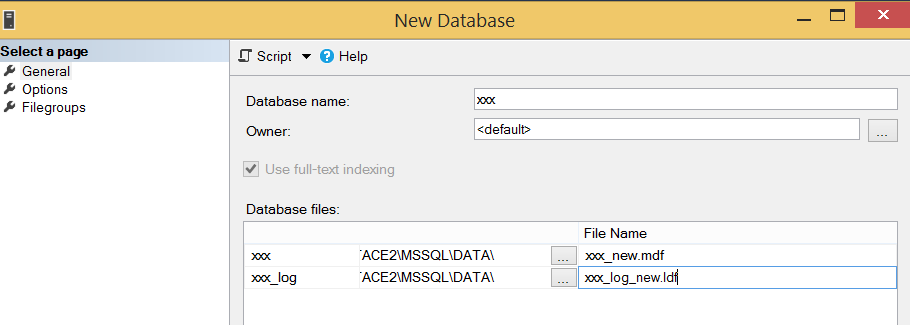
If you are creating your database with the CREATE DATABASE command, you can specify the file name as you see in the sample script below.
|
CREATE DATABASE [xxx] ON PRIMARY (NAME = N‘xxx_new’, FILENAME = N‘C:Program FilesMicrosoft SQL ServerMSSQL.xMSSQLDATAxxx_new.mdf’ , SIZE = 3072KB , FILEGROWTH = 1024KB ) LOG ON ( NAME = N‘xxx_log_new’, FILENAME = N‘C:Program FilesMicrosoft SQL ServerMSSQL.xMSSQLDATAxxx_log_new.ldf’ , SIZE = 1024KB , FILEGROWTH = 10%) |
![]()
